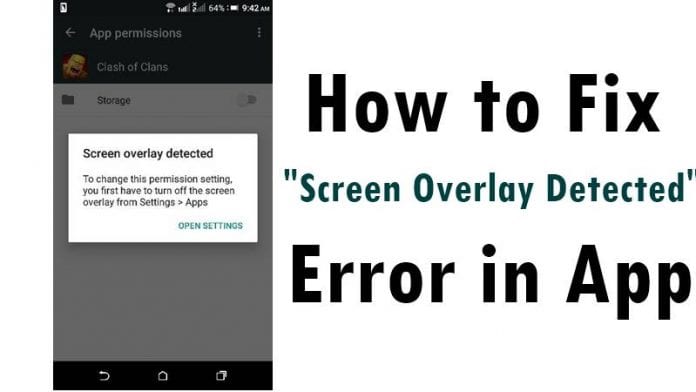
Opi korjaamaan “Screen Overlay Detected” -virhe Android-sovelluksissa yksinkertaisen oppaan avulla, joka auttaa sinua korjaamaan nämä ongelmat helposti Android-matkapuhelimellasi. Joten noudata alla käsiteltyä täydellistä opasta jatkaaksesi tätä menetelmää.
Vaikka Android 6.0 on yksi edistyneimmistä Android-versioista, ja tässä versiossa on ollut paljon parannuksia, vakaustekijöitä, joihin kehittäjänä toimiva Google on sisällyttänyt. Silti niin monien ennakkokorjausten ja vakauden lisäämisen jälkeen osa ongelmista on edelleen sidottu sen käyttöliittymään ja käyttäjät ovat raportoineet näistä ongelmista. “Screen Overlay Detected” on yksi tällaisista käyttäjien ilmoittamista ongelmista tai virheistä, joiden mukaan virhe tapahtuu useimmiten sovelluksissa, jotka tuovat kelluvan käyttöliittymän näytölle tai Android-käyttöliittymän päälle. Tämä virhe estää siten tällaisten sovellusten käytön ja pyrkii myös sulkemaan ne joskus. Nyt käyttäjille voi olla niin vaikeaa löytää korjausta tilaan itse, mutta he pystyivät toimimaan vain joidenkin perusasetusten kanssa. Käyttäjien auttamiseksi olemme ilmoittaneet menetelmän, jolla tämä virhe voitaisiin korjata. Mene vain lukemaan saadaksesi tietoa menetelmästä!
Kuinka korjata “Screen Overlay Detected” -virhe Android-sovelluksissa
Menetelmä on melko yksinkertainen ja helppo, ja sinun on vain noudatettava alla olevaa yksinkertaista vaiheittaista ohjetta jatkaaksesi.
Vaiheet “Näytön peitto havaittu” -virheen korjaamiseksi Android-sovelluksissa:
1. Etsi sovellus, joka todennäköisesti aiheuttaa virheen laitteellesi. Voit tehdä sen helposti suorittamalla joskus kaikki epäillyt sovellukset, joissa on kelluvia viestejä, valikkoja jne. Saatat saada virheilmoituksen tietylle oletussovellukselle, jolloin saat viallisen sovelluksesi.
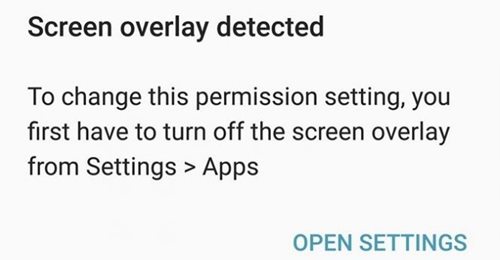
2. Nyt kun olet saanut sovelluksen, joka aiheuttaa virheen “Näytön peitto havaittu”, siirry sitten laitteen asetuksiin ja siirry sieltä Apps-asetuksiin. Saatat nähdä rataskuvakkeen asetusnäytön yläkulmassa, napauta vain sitä.
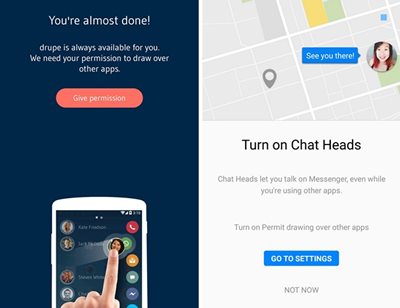
3. Seuraa “Special Access” -vaihtoehtoa vastaavalta näytöltä ja napauta sitten toista vaihtoehtoa “Piirrä muiden sovellusten päälle”. Löydät tämän vaihtoehdon helposti, jos olet oikeassa näytössä, ellet tarkista edellisiä vaiheita täydellisesti.

4. Tällä sivulla näet kaikki sovellukset, jotka käyttävät Screen Overlay -lupaa. Etsi luettelosta sovellus, jonka havaitsit haitalliseksi ja aiheutti ongelman, ja napauta sitä. Seuraavassa näytössä näet vaihtoehdon “Salli piirtäminen muiden sovellusten päälle”, sinun on otettava se käyttöön vaihtopainikkeella.
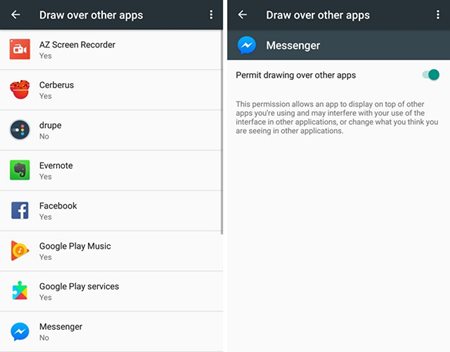
5. Saisi laitteesi toimimaan jälleen täydellisesti, eikä tällaista virhettä tule olemaan, näet uudelleen laitteessasi, mutta silti, jos sinusta tuntuu, että virhe jatkuu myös epäillyn sovelluksen poistamisen jälkeen, voit poistaa tämän luvan kaikilta sovelluksilta laitteellasi. Tämä korjaa varmasti “Screen Overlay Detected” -virheen.
Tämä oli menetelmä tai tapa, jolla voit helposti ratkaista “Screen Overlay Detected” -virheen Android-laitteellasi käyttäessäsi sovelluksia, jotka käyttävät kelluvan näytön toimintoa. Sinun ei tarvitse vain käydä läpi mitään monimutkaisia asetuksia tai tehtäviä, vaan yksinkertaisesti soveltaa annettua menetelmää, joka ei ole ollenkaan vaikeaa, kuten olet ehkä noussut ylös. Joten nyt vain käytä tätä menetelmää ratkaistaksesi “Screen Overlay Detected” -virhe myös Android-laitteellasi, jos vastustat tällaista virhettä
